Ako prehrávať hudbu na čakanie na Zoom z počítača a mobilu
Rôzne / / April 04, 2023
Online stretnutia od vypuknutia pandémie prudko vzrástli. Nesťažujeme sa však, pretože to šetrí čas v porovnaní s fyzickými stretnutiami. Existuje však jeden aspekt online stretnutí, ktorý je celkom nudný – čakanie, kým sa pripoja ďalší hostia. Ak ste sa pripojili k schôdzi skôr, viete, že kým sa nepridajú všetci, je trápne ticho. Teraz to môžete vyriešiť tak, že sa naučíte prehrávať hudbu na Zoom.
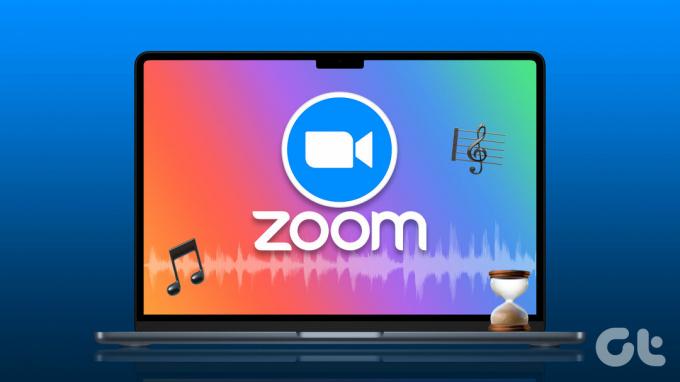
Prehrávaním hudby na čakanie na Zoom môžete nastaviť tón schôdze a udržať účastníkov v strehu. Ak sa vám to zdá zaujímavé, povedzme vám, ako prehrávať hudbu na pozadí na Zoom, aby boli vaše stretnutia menej nudné!
Ako prehrávať hudbu s videom na schôdzi zoom na pracovnej ploche
Prvý prípad zahŕňa prehrávanie videa, ktoré má na pozadí aj hudbu. Môže to byť video popisujúce vašu spoločnosť alebo dokonca upokojujúca hudobná symfónia. Tu je návod, ako pridať hudbu k schôdzi Zoom pomocou videa. Toto by fungovalo, aj keď hovoríte.
Krok 1: Otvorte aplikáciu Zoom na počítači Mac alebo PC. Vytvorte nové stretnutie alebo sa pripojte k existujúcemu.

Krok 2: Kliknite na tlačidlo Zdieľať obrazovku v spodnej časti okna stretnutia.
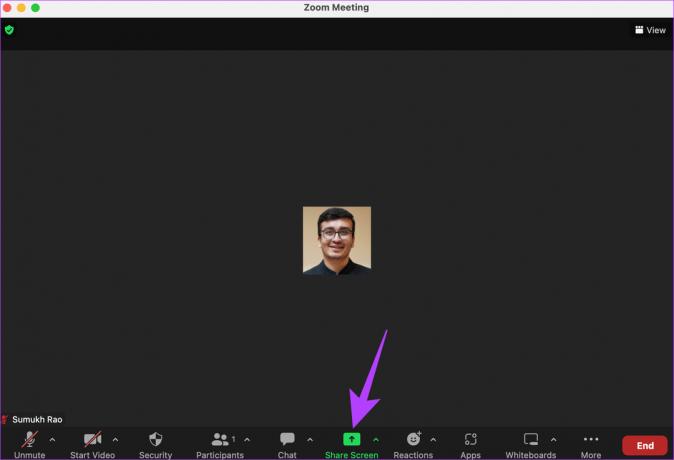
Krok 3: Otvorte video, ktoré chcete prehrať. Vyberte okno alebo aplikáciu, ktorá prehráva hudbu s videom.
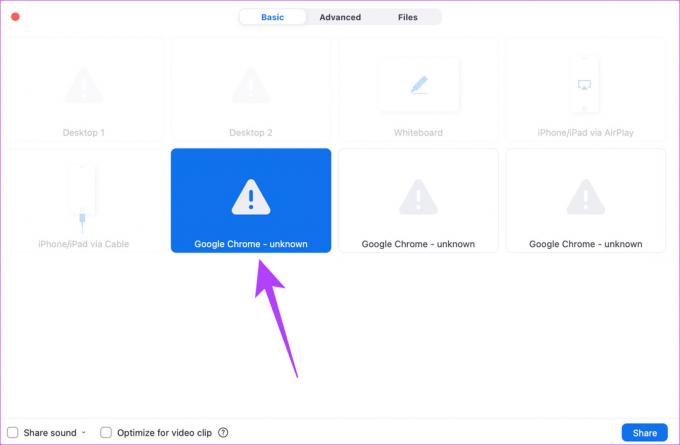
Krok 4: Potom začiarknite políčko vedľa položky Zdieľať zvuk.
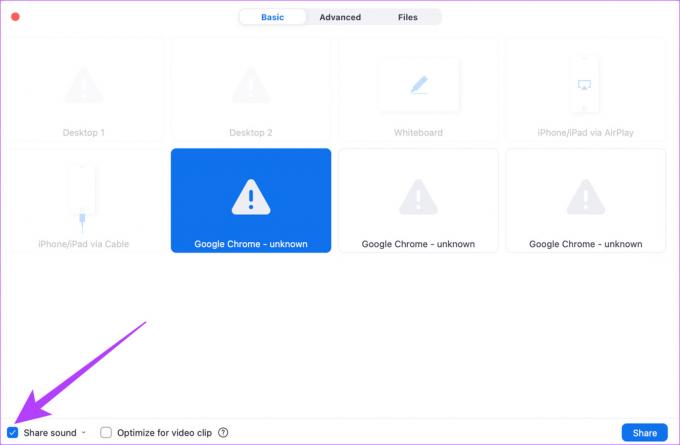
Krok 5: Nakoniec kliknite na tlačidlo Zdieľať v pravom dolnom rohu a začnite zdieľať video a zvuk.
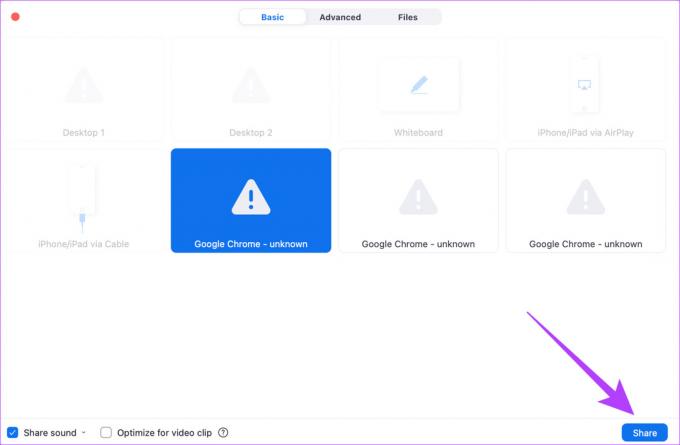
Vybraná hudba spolu s videom sa teraz začne prehrávať na stretnutí Zoom.
Ako prehrávať hudbu v mobilnej aplikácii Zoom
Pripojili ste sa k schôdzi prostredníctvom smartfónu namiesto počítača? Nebojte sa, počas hovoru môžete stále prehrávať hudbu na pozadí v aplikácii Zoom. Tu je postup.
Krok 1: Otvorte v telefóne aplikáciu Zoom. Vytvorte nové stretnutie alebo sa pripojte k existujúcemu.
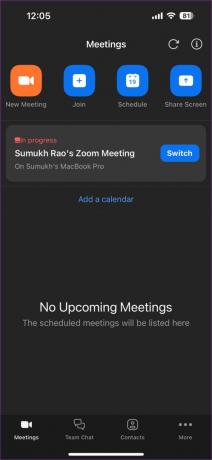
Krok 2: Klepnite na tlačidlo Zdieľať v spodnej časti okna stretnutia.

Krok 3: Zo zoznamu možností vyberte položku Obrazovka. Teraz budete musieť udeliť povolenie na zdieľanie obrazovky. Ak to chcete urobiť, vyberte položku Spustiť vysielanie.
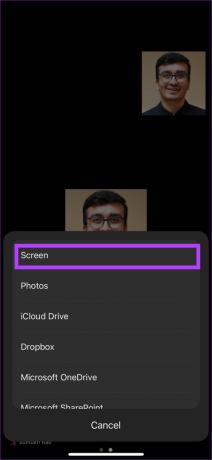
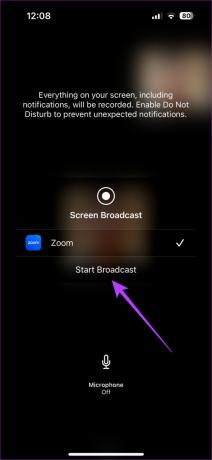
Krok 4: Klepnutím na ikonu nad „Zdieľať zvuk zariadenia“ ju zapnete.
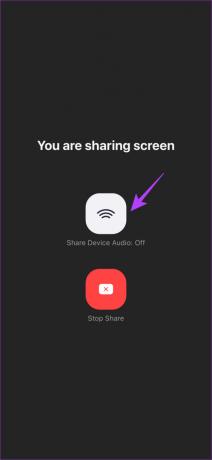
Každé video, ktoré prehráte na telefóne, sa teraz prehrá na schôdzi spolu so zvukom.
Ako prehrávať hudbu na priblížení bez zdieľania obrazovky
Možno nebudete chcieť zdieľať svoju obrazovku zakaždým, keď prehrávate hudbu. Ak nemáte relevantné video na prehrávanie alebo si chcete len prehrať zvukový súbor, môžete prehrávať hudbu so zoomom bez zdieľania obrazovky. Tu je návod, ako prehrávať hudbu so zoomom bez videa.
Poznámka: Bohužiaľ nemôžete prehrávať hudbu bez zdieľania obrazovky na zariadení iPhone alebo Android.
Krok 1: Otvorte aplikáciu Zoom na počítači Mac alebo PC. Vytvorte nové stretnutie alebo sa pripojte k existujúcemu.

Krok 2: Kliknite na tlačidlo Zdieľať obrazovku v spodnej časti okna stretnutia.
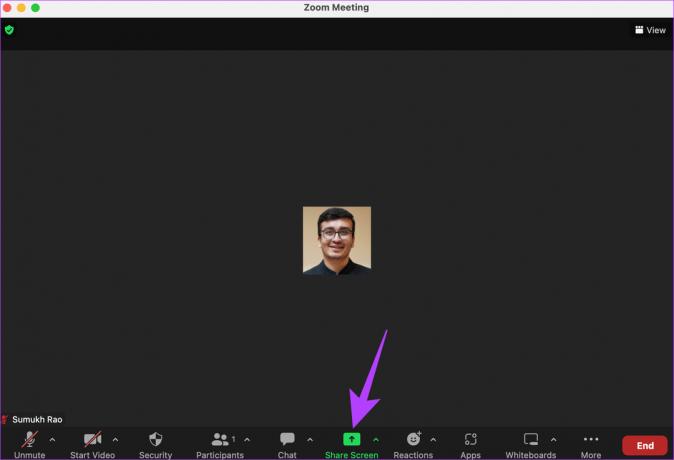
Krok 3: V hornej časti prejdite na kartu Rozšírené. Tu nájdete ďalšie možnosti zdieľania.
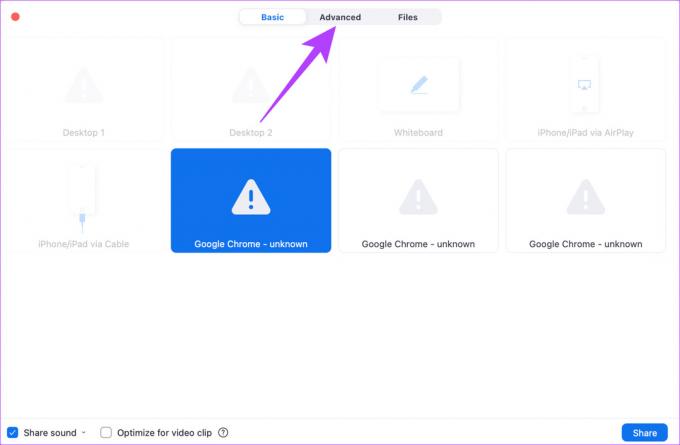
Krok 4: Vyberte položku Zvuk počítača.
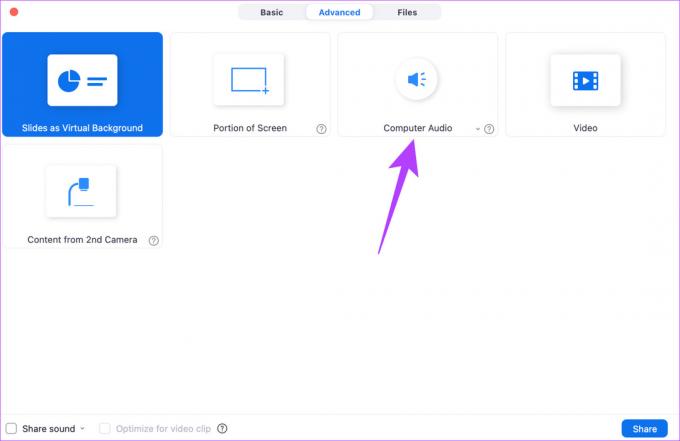
Krok 5: Kliknite na malú šípku v bloku. Teraz si môžete vybrať, či chcete zdieľať mono alebo stereo zvuk.

Krok 6: Po výbere preferencií kliknite na tlačidlo Zdieľať v pravom dolnom rohu.

Krok 7: Prehrajte si ľubovoľnú hudobnú skladbu a začne sa prehrávať aj na stretnutí.
Ako prehrávať hudbu v čakárni na Zoom
Ak ste na svojich stretnutiach Zoom povolili čakáreň, môžete si v ňom prehrať offline hudobnú skladbu, kým sa ľudia pridajú. Táto funkcia je však dostupná len pre Verzie Zoom Pro, Business a Enterprise za ktoré budete musieť zaplatiť.
V prípade, že máte platenú verziu, môžete pridať hudbu do čakárne Zoom tak, že prejdete do Nastavenia > Možnosti čakárne > Prispôsobiť čakáreň.
Časté otázky o prehrávaní hudby na Zoom
Bohužiaľ, na Zoom nie je k dispozícii žiadna takáto možnosť. Ak však máte platenú verziu, môžete nastaviť video s hudbou v čakárni pri každom vytvorení stretnutia.
Na internete existuje niekoľko zdrojov na nájdenie hudobných skladieb na prehrávanie. Jedným z nich je NoCopyrightSounds kanál na YouTube.
Urobte zo svojich stretnutí menej nudné
K tomu, aby bolo všedné stretnutie zaujímavejšie, stačí štipka hudby. Naučte sa prehrávať hudbu na Zoom, aby ste mohli hostí zabaviť, kým čakajú. Tento trik môžete použiť aj na pridanie jemného skóre na pozadie počas rozprávania.
Posledná aktualizácia 10. februára 2023
Vyššie uvedený článok môže obsahovať pridružené odkazy, ktoré pomáhajú podporovať Guiding Tech. Nemá to však vplyv na našu redakčnú integritu. Obsah zostáva nezaujatý a autentický.



